Как создавать групповые контакты на iPhone и iPad с помощью iCloud
Вы здесь: Главная / iPad / Как создавать групповые контакты на iPhone и iPad с помощью iCloud
By SK 29 комментариев Последнее обновление 30 декабря 2022 г.
Создание групп контактов — это быстрый способ связаться с группой людей без необходимости добавлять каждый контакт в поле «Кому» один за другим. После создания все, что вам нужно сделать, это ввести имя этой группы контактов, и все имена и связанная с ними информация волшебным образом заполнятся!
Вы можете упорядочить свои контакты, создав группы, в которых можно собрать несколько контактов под одним именем, например, работа, футбольная команда или семья.
Вы можете сделать это напрямую через iCloud. Когда вы создаете групповой контакт с помощью «Контактов» на iCloud.com, эта группа синхронизируется на всех ваших устройствах, на которых выполнен вход с одним и тем же Apple ID.
В этом руководстве предполагается, что вы включили контакты iCloud на своем iPhone, iPad или iPod touch ( 
Статьи по теме
- Два обходных пути для одновременного удаления нескольких контактов Apple
- Подключите свои контакты к приложению Apple Maps
- Как управлять избранными контактами на Apple Watch с помощью Infograph Face
- Экспорт контактов в Excel с Mac и iPhone
- Контакты iCloud не обновляются на MacBook, как исправить
Содержание
- Как создать группу в iCloud
- Как добавить контакты в группу
- Как изменить название группы или удалить ее
- Как удалить контакт из группы
- Как добавить контакт в группу с помощью iPhone или iPad
Как создать группу в iCloud
- Вкл. ваш компьютер (Mac или ПК), посетите iCloud.com и войдите в iCloud, используя свой Apple ID и пароль. Если у вас нет доступа к компьютеру, см. эту статью .
- Нажмите «Контакты», затем нажмите кнопку «Добавить» (+) и выберите «Новая группа» во всплывающем меню.
- Введите имя для новой группы и нажмите клавишу возврата или щелкните в любом месте за пределами поля, чтобы сохранить его
- Вы можете создать столько групп, сколько захотите.
 Группы отображаются в алфавитном порядке на боковой панели слева
Группы отображаются в алфавитном порядке на боковой панели слева - Чтобы изменить имя группы, дважды щелкните его и введите новое имя в текстовое поле
Вы создали группу, но она пуста.
Чтобы добавить в нее контакты, выполните следующие действия (вы также можете добавить контакты в свою группу с помощью устройства iOS, см. ниже):
- Нажмите Все контакты
- Теперь выберите один или несколько контактов (щелчок с нажатой клавишей Shift или Command, чтобы выбрать несколько контактов) из списка «Все контакты», затем перетащите их в только что созданную группу.
Если у вас более одной группы, вы можете добавить контакт в несколько групп.
Как изменить название группы или удалить ее Удалить группу очень просто. Для этого либо (а) просто выберите группу, которую хотите удалить, затем нажмите клавишу «Удалить», либо (б) выберите группу, затем щелкните значок «Настройки/параметры» и выберите «Удалить».
Обратите внимание, что при удалении группы не удаляются находящиеся в ней контакты.
Чтобы изменить имя группы, просто дважды щелкните имя группы, которое вы хотите изменить, затем введите новое имя.
Также обратите внимание, что вы не можете удалить группу «Все контакты».
Как удалить контакт из вашей группыЕсли вы хотите удалить контакт из своей группы, выберите группу, затем контакт, который нужно удалить, и либо (а) нажмите клавишу Удалить, либо (б) нажмите кнопку Настройки /options и выберите Удалить.
Обратите внимание, что удаление контакта из группы не удаляет этот контакт из списка «Все контакты». Он просто удаляет его из группы.
Теперь проверьте свое устройство iOS.- Ваши новые групповые контакты должны автоматически синхронизироваться на всех ваших устройствах
- Теперь откройте приложение «Контакты» на iPad, iPhone или iPod touch, коснитесь «Группы» (если вы не видите «Группы», просто коснитесь знака обновления)
Как добавить контакт в группу с помощью iPhone или iPad
Как я уже говорил выше, вы можете добавлять контакты в группу, используя свое устройство iOS.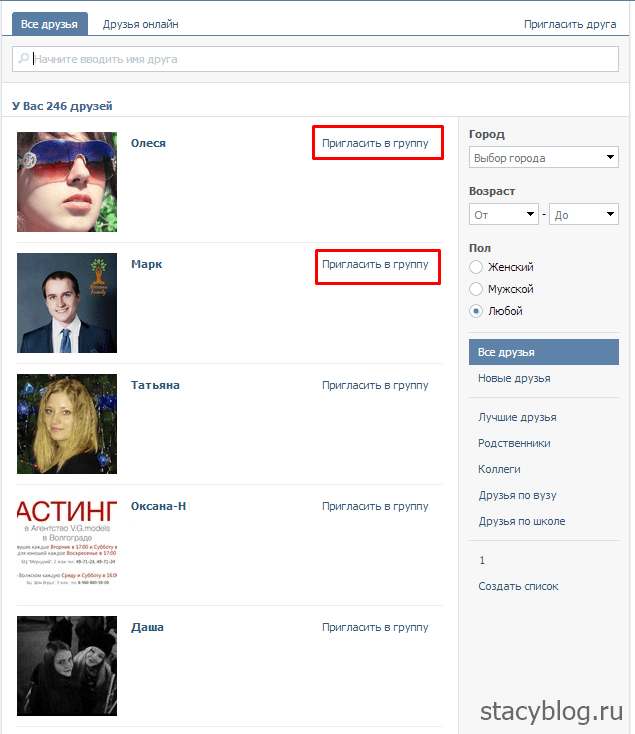
Вам не нужно входить в свою учетную запись iCloud каждый раз, когда вы хотите добавить контакты. Для этого:
- Запустите приложение Контакты на вашем iPhone или iPad
- Группы ответвлений
- Выберите имя группы, в которую вы хотите добавить контакт, затем нажмите Готово
- Теперь добавьте контакт, коснувшись знака (+) и добавив свои контактные данные
SK
Одержимый технологиями с момента появления A/UX в Apple, Sudz (SK) отвечает за первоначальное редакционное направление AppleToolBox. Он базируется в Лос-Анджелесе, Калифорния.
Sudz специализируется на освещении всех аспектов macOS, проанализировав десятки разработок OS X и macOS за эти годы.
В прежней жизни Судз работал, помогая компаниям из списка Fortune 100 с их технологическими и бизнес-преобразованиями.
Взаимодействие с читателем
Справочный центр
Часто задаваемые вопросы
О настройках конфиденциальности LINE VOOM
Проверка/изменение пароля
Вход в LINE на iPad или ПК с использованием метода разблокировки смартфона
Появляется сообщение «Это сообщение не может быть отображено», и я не вижу отправленные/полученные сообщения чата
Резервное копирование истории чата
Регистрация адреса электронной почты
Телефонные номера, которые невозможно проверить
Я вижу ошибку при резервном копировании истории чата
Создание пароля
Важное объявление: прекращается поддержка версий LINE до 10.


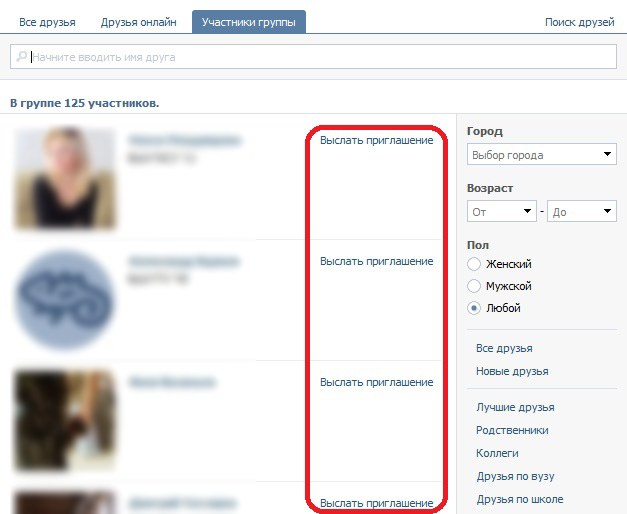 Группы отображаются в алфавитном порядке на боковой панели слева
Группы отображаются в алфавитном порядке на боковой панели слева